Selv om eksperter råder folk til at sikkerhedskopiere mobiltelefonen regelmæssigt, står mange stadig over for problemet med datatab. Så det giver mening at iPhone data recovery software bliver et varmt emne online. Der er mange data opsving værktøjer annonceret, at de kunne få tilbage data fra iPhone, men kun meget få er virkelig effektive. Mange mennesker har måske hørt om Tenorshare iPhone Data Recovery, og nogle har endda brugt det. Det er en af de bedste iPhone data recovery software på markedet. For at hjælpe dig med at forstå denne applikation, vil vi vise dig de vigtigste funktioner i Tenorshare iPhone Data Recovery og hvordan man bruger det i detaljer.

- 1. Introduktion af Tenorshare iPhone Data Recovery
- 2. Sådan bruges Tenorshare iPhone Data Recovery
- 3. Det bedste Tenorshare iPhone Data Recovery alternativ
1. Introduktion af Tenorshare iPhone Data Recovery
Den største forbedring af smartphones er touch screen, som giver dig mulighed for at udføre enhver kommando via berøringsbevægelser. De er bekvemme det meste af tiden, men det gør også fejloperationer lettere. Når noget uheldigt sker, kan Tenorshare iPhone Data Recovery hjælpe dig med at slippe af med datatab. Nøglefunktionerne omfatter:
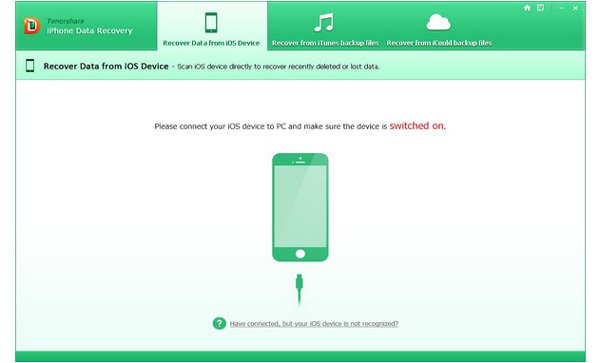
- 1. Få tilbage tabt data fra iPhone, på grund af skader, iOS-nedbrud, skærmen brudt eller knust.
- 2. Udpak iPhone data til computer efter iOS opdateringsfejl, jailbreak fejl eller fabriks nulstilling.
- 3. Tillad dig at forhåndsvise miniaturebillede inden genoprettelse.
- 4. Gendan slettede data fra iPhone enheder, iTunes backup eller iCloud backup.
- 5. Overfør data fra iPhone til lokal harddisk.
- 6. Gendan slettede kontakter, beskeder og noter til iPhone direkte.
I et ord kan du til enhver tid bruge Tenorshare iPhone Data Recovery til at få tilbage tabt iPhone data.
2. Sådan bruges Tenorshare iPhone Data Recovery
Trin 1. Bestem en genoprettelsesfunktion
Start Tenorshare iPhone Data Recovery, og tilslut din iPhone til din computer. Programmet genkender din iPhone automatisk. Klik på Gendan data fra fanen iOS-enhed i hovedgrænsefladen.
Trin 2. Forhåndsvisning af gendannelsesdata
Det tager et stykke tid at scanne hele iPhone og opdage de genoprettelige data på din mobiltelefon. Når du går ind i detaljeringsvinduet, kan du forhåndsvise iPhone-data efter kategorier og dato.
Trin 3. Gendan tabte iPhone data
Marker afkrydsningsfeltet foran hver fil, du vil komme tilbage og klik på Recover-knappen. De vil blive gendannet til din lokale harddisk.
Som du kan se, er det nemt at få tilbage tabte data fra iPhone-enheder med Tenorshare iPhone Data Recovery. Og du kan prøve iTunes backup recovery mode eller iCloud backup recovery mode.
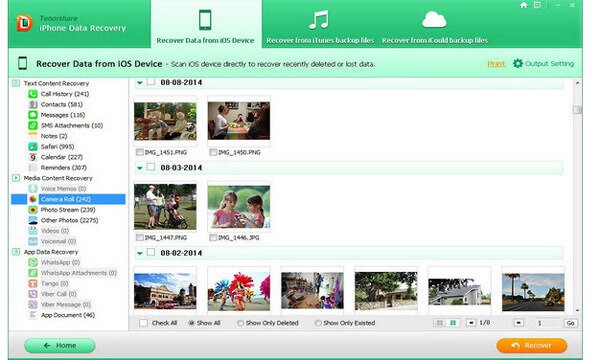
Ifølge vores test fungerer dette iPhone data recovery værktøj godt på iPhone 5, selv om det understøtter de fleste iPhone modeller. Og hvis du vil gendanne data fra iTunes-backup, skal du først installere iTunes-software på din computer. Nogle gange stopper den under scanning og tager meget tid at scanne en iPhone-enhed.
3. Det bedste Tenorshare iPhone Data Recovery alternativ
iPhone Data Recovery er et hårdt arbejde, så du skal bedre forstå mindst to genopretningsværktøjer. Hvis den ene ikke fungerer, kan den anden hjælpe dig. Fra dette punkt finder du iMyFone iPhone Data Recovery, Stellar Data Recovery til iPhone, Primo iPhone Data Recovery, iFoneboxOsv
Her anbefaler vi Apeaksoft iPhone Data Recovery. Det integrerer mere kraftfulde funktioner:
- 1. Det fungerer godt på alle iPhone-modeller, inklusive iPhone 14/13/12/11/XS/XR/X/8.
- 2. Du kan få tilbage tabte data fra iPhone, uanset om den er nedbrudt, beskadiget eller ødelagt.
- 3. Dette iPhone data opsving værktøj kan hjælpe dig med at finde tilbage så mange data som muligt, der dækker kontakter, opkaldsloger, SMS / MMS, Billeder, App data og meget mere.
- 4. Og du kan forhåndsvise data i iTunes backup eller iCloud backup og hente filer.
- 5. Endnu vigtigere, vil de tabte data blive genoprettet i originalformat og kvalitet.
- 6. Udover datagendannelse understøtter Apeaksoft iPhone Data Recovery også backup, overførsel og gendannelse af iPhone.
Hvis du har brug for at få tilbage tabte data med det bedste Tenorshare iPhone Data Recovery-alternativ, kan du følge vejledningen nedenfor.
Sådan gendannes data fra iPhone-enheder
Trin 1. Få iPhone Data Recovery-installation
Download og installer den nyeste version af Apeaksoft iPhone Data Recovery til din computer. Kør det og tilslut din iPhone til din computer også.
Apeaksoft tilbyder en version til henholdsvis Windows og Mac.
Trin 2. Scan din iPhone
Når iPhone Data Recovery-værktøjet registrerer din iPhone, skal du klikke på knappen "Start Scan" for at opdage genoprettelige data på din iPhone. Få sekunder senere vises de tabte data i resultatvinduet.
Trin 3. Gendan tabte data
Vælg den datatype, du vil gendanne på venstre sidepanel, f.eks. "Meddelelse" eller "Kontakter", detaljeringsdato vises i højre panel. Vælg de filer, du tabte, og klik på Recover-knappen. I pop op-dialogboksen skal du hente et sted og trykke "Gendan" igen. Derefter kan du gennemse de tabte filer på din computer.
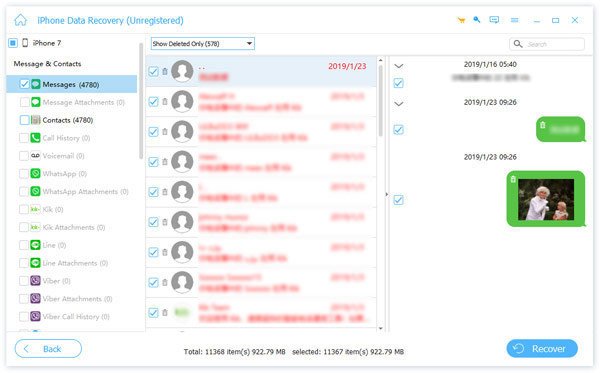
Sådan får du tilbage tabt data fra iTunes backup
Hvis du er vant til at sikkerhedskopiere din iPhone med iTunes, kan Apeaksoft iPhone Data Recovery udvinde data fra iTunes-backupfiler.
Trin 1. Skift til iTunes backup recovery mode
Slut din iPhone til din computer ved hjælp af USB-kabel og start iPhone Data Recovery. Tryk på Gendan fra iTunes Backup File-fanen for at skifte til denne tilstand.
Trin 2. Udfold iTunes backup
Vælg den seneste iTunes-backupfil, eller en backup indeholder de tabte data, du vil have tilbage. Klik på Start Scan-knappen for at starte udpakning af data fra backupfilen.
Trin 3. Få tilbage tabte data
I resultatvinduet kan du forhåndsvise filoplysninger i henhold til kategorier, som f.eks. Fotos. Vælg bestemte data på listen og klik på "Gendan" knappen for at gendanne dataene til din computer. Du kan bruge det til Gendan slettede fotos fra iPad med lethed.

Sådan hentes iPhone data fra iCloud backup
Eller du kan prøve at genoprette tabte data fra iCloud backup trådløst.
Trin 1. Åbn iCloud backup recovery mode
Start det bedste Tenorshare iPhone Data Recovery-alternativ og gå til fanen Gendan fra iCloud Backup File. Du skal logge på dit Apple ID og adgangskode for at få adgang til iCloud-sikkerhedskopier.
Trin 2. Scan iCloud backup til data recovery
Klik på knappen Download ved siden af den seneste iCloud-backupfil. Når popup-dialog vises, skal du vælge de datatyper, du vil komme tilbage, f.eks. Beskeder. Tryk på Næste-knappen for at fortsætte.
Trin 3. Gendan iPhone data til computer
På detaljeringsvinduet skal du vælge de tabte filer og klikke på Recover-knappen for at downloade dem til harddisken.

Hvis du søger efter dataåbningsværktøjerne på computeren, skal du ikke gå glip af her: Bedste filer opsving software.
Konklusion
I denne artikel har vi diskuteret en af de bedste måder at genoprette iPhone data, Tenorshare iPhone Data Recovery. Nu kan du forstå de vigtigste funktioner i dette iPhone data recovery program og hvordan du bruger det. Selv om det ikke er perfekt, er det stadig en effektiv måde at få tilbage tabt iPhone data. Hvis Tenorshare iPhone Data Recovery ikke virker på din iPhone, kan du prøve Apeaksoft iPhone Data Recovery. Det er professionel iPhone data recovery software, der tilbyder tre tilstande til at hente tabte data fra iPhone, iTunes backup eller iCloud backup. Følg vores trin for trin guider, du vil opdage, at iPhone data opsving er enklere end du troede.



 iPhone Data Recovery
iPhone Data Recovery iOS System Recovery
iOS System Recovery iOS Data Backup & Restore
iOS Data Backup & Restore IOS Screen Recorder
IOS Screen Recorder MobieTrans
MobieTrans iPhone Overførsel
iPhone Overførsel iPhone Eraser
iPhone Eraser WhatsApp-overførsel
WhatsApp-overførsel iOS Unlocker
iOS Unlocker Gratis HEIC Converter
Gratis HEIC Converter iPhone Location Changer
iPhone Location Changer Android Data Recovery
Android Data Recovery Broken Android Data Extraction
Broken Android Data Extraction Android Data Backup & Gendan
Android Data Backup & Gendan Telefonoverførsel
Telefonoverførsel Data Recovery
Data Recovery Blu-ray afspiller
Blu-ray afspiller Mac Cleaner
Mac Cleaner DVD Creator
DVD Creator PDF Converter Ultimate
PDF Converter Ultimate Windows Password Reset
Windows Password Reset Telefon spejl
Telefon spejl Video Converter Ultimate
Video Converter Ultimate video editor
video editor Screen Recorder
Screen Recorder PPT til Video Converter
PPT til Video Converter Slideshow Maker
Slideshow Maker Gratis Video Converter
Gratis Video Converter Gratis Screen Recorder
Gratis Screen Recorder Gratis HEIC Converter
Gratis HEIC Converter Gratis videokompressor
Gratis videokompressor Gratis PDF-kompressor
Gratis PDF-kompressor Gratis Audio Converter
Gratis Audio Converter Gratis lydoptager
Gratis lydoptager Gratis Video Joiner
Gratis Video Joiner Gratis billedkompressor
Gratis billedkompressor Gratis baggrundsviskelæder
Gratis baggrundsviskelæder Gratis billedopskalere
Gratis billedopskalere Gratis vandmærkefjerner
Gratis vandmærkefjerner iPhone Screen Lock
iPhone Screen Lock Puslespil Cube
Puslespil Cube





